-
【操作流程】 硬盘ghost win7系统电脑玩游戏出现延迟现象的教程
- 发布日期:2021-03-10 02:00:53 作者:bag198技术 来 源:http://www.bag198.com
Win7兼容性好,被广泛使用。在申请过程中,您可能会遇到在视窗7中玩电脑游戏的延迟问题。如果我们在玩视窗7的电脑游戏时遇到延迟,我们该怎么办?据估计,当大多数人看到在视窗7中玩电脑游戏的延迟时,他们会感到困惑,不知道该怎么办。别担心,我会教你两个技巧,让它变得简单。1.首先,让我们按win+r同时打开计算机的运行窗口,在窗口中输入regedit后点击回车,这样我们就可以打开计算机的注册表编辑器窗口。2.接下来,我们可以在左侧窗口中看到许多菜单列表。我们需要一个接一个地展开当前控件集/服务/音频服务器,然后在右边的窗口中找到相关的设备项,双击打开它。好的。如果你想知道更多关于在视窗7中玩电脑游戏延迟的解决方案,你不妨看看下面的编辑器。
1.首先,让我们按win+r同时打开计算机的运行窗口,在窗口中输入regedit后点击回车,这样我们就可以打开计算机的注册表编辑器窗口。
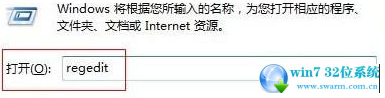
2.接下来,我们可以在左侧窗口中看到许多菜单列表。我们需要一个接一个地展开当前控件集/服务/音频服务器,然后在右边的窗口中找到相关的设备项,双击打开它。
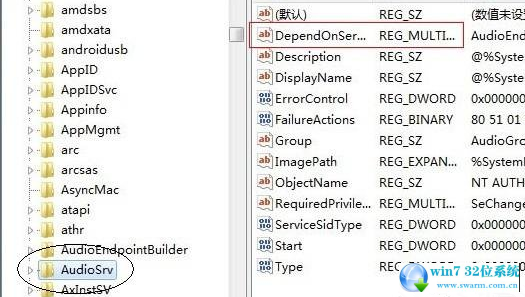
3.接下来,将出现dependonsevice项的设置窗口。让我们删除数字数据中的最后一项,即MMCSS,然后确保保存设置并退出窗口。
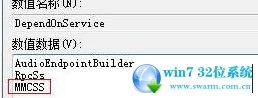
4.重新启动计算机,然后单击桌面上的计算机图标,然后从下拉菜单中选择管理。
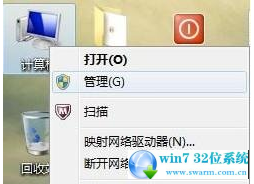
5.进入计算机管理页面后,让我们单击左侧“服务和应用程序”中的“服务”,然后在右侧窗口中找到多媒体课程计划程序,右键单击并选择停止。
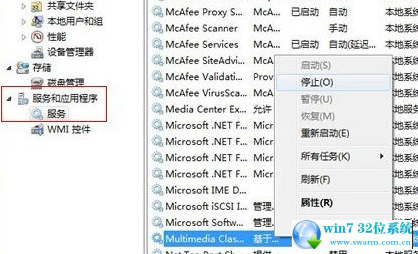
6.在最后一步中,再次右键单击多媒体类计划程序,并在进入属性窗口后,将启动类型更改为禁用。
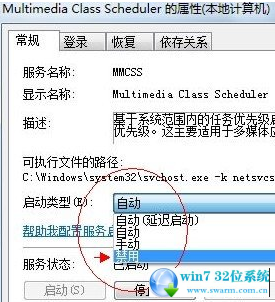
以上就是小编为大家带来的硬盘ghost win7系统电脑玩游戏出现延迟现象的解决方法还有不知道怎么解决的小伙伴赶快来学习一下吧!相信可以帮助到大家。
 番茄花园 Ghost Win7 32位纯净版下载 v2019.01
番茄花园 Ghost Win7 32位纯净版下载 v2019.01 番茄花园 Ghost Win7 32位纯净版 v2019.02
番茄花园 Ghost Win7 32位纯净版 v2019.02